Nvidia GeForce Experience Fehler 0x0003 beheben
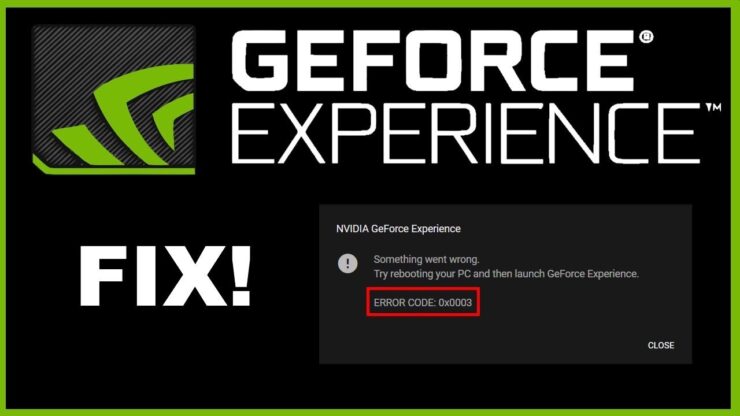
GeForce Experience zeigt den Fehler 0x0003 meist wegen fehlerhafter Treiber, blockierter Dienste oder beschädigter Konfigurationsdateien. Beginnen Sie mit einem Neustart, beenden Sie alle Nvidia-Prozesse, setzen Sie Winsock zurück und prüfen Sie die Nvidia-Dienste. Falls nötig, deinstallieren Sie Nvidia-Treiber komplett und installieren Sie die neuesten Treiber sowie die aktuelle GeForce Experience neu.
Was ist GeForce Experience kurz erklärt
GeForce Experience ist die Begleitsoftware für Nvidia GeForce Grafikkarten. Sie sorgt für aktuelle Treiber, optimiert Spieleinstellungen automatisch und vereinfacht das Teilen von Spielmomenten. Kurzdefinition: GeForce Experience verwaltet Treiber, Profile und Aufnahmetools für Nvidia-GPUs.
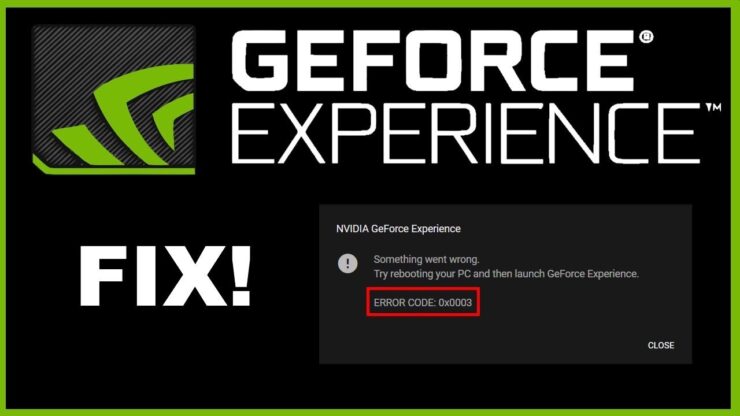
Warum tritt der Fehler 0x0003 auf?
Hauptursachen:
- Beschädigte oder inkonsistente Nvidia-Treiberdateien.
- Blockierte oder gestoppte Nvidia-Dienste im Hintergrund.
- Reste alter Installationen, die Konflikte verursachen.
- Netzwerk- oder Berechtigungsprobleme, die den Zugriff auf Online-Dienste verhindern.
Hinweis: Auch bei aktuell sichtbaren Treibern können noch fehlerhafte Reste aus vorherigen Installationen vorhanden sein. Daher helfen Updates nicht immer sofort.
Sofortmaßnahmen
- Desktop neu starten und GeForce Experience erneut starten.
- Temporär Firewall/Antivirus deaktivieren und prüfen, ob die App startet (nur zur Fehlereingrenzung).
- Internetverbindung prüfen, insbesondere wenn Download oder Anmeldung fehlschlagen.
Wichtig: Deaktivieren Sie Schutzsoftware nur kurz zu Testzwecken. Aktivieren Sie sie danach wieder.
Detaillierte Schritte zur Fehlerbehebung
Fix 1: Computer neu starten
Ein kompletter Neustart kann temporäre Sperren lösen, Dienste neu initialisieren und damit oft den Fehler 0x0003 beheben.
Fix 2: Alle Nvidia-Prozesse beenden und GeForce Experience neu starten
- Klicken Sie in der Taskleiste auf Suchen und öffnen Sie den Task-Manager.
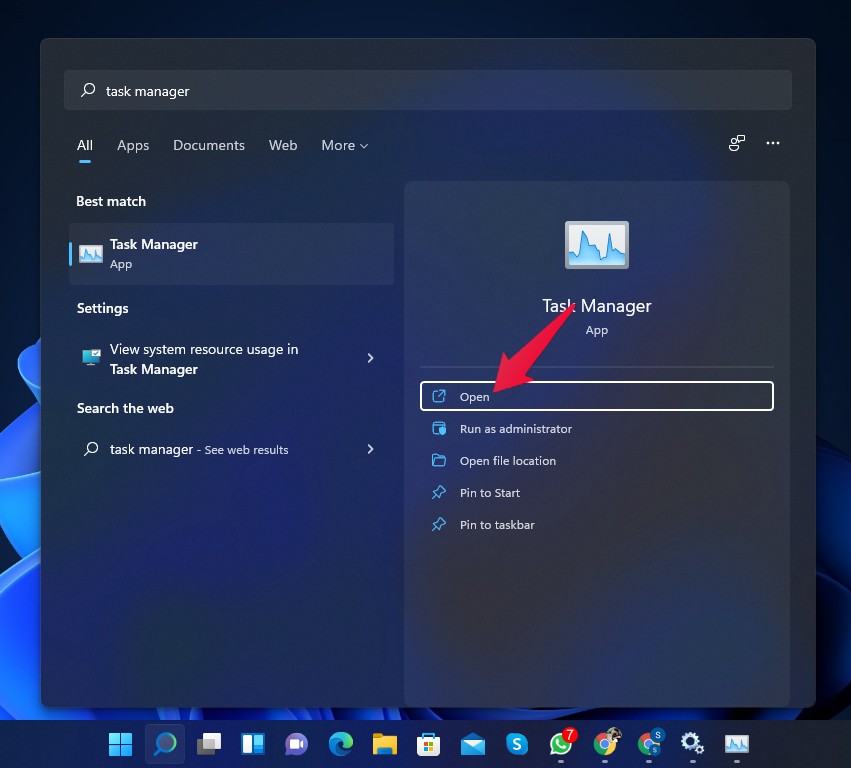
- Beenden Sie nacheinander alle laufenden Nvidia-Prozesse per Rechtsklick und Aufgabe beenden.
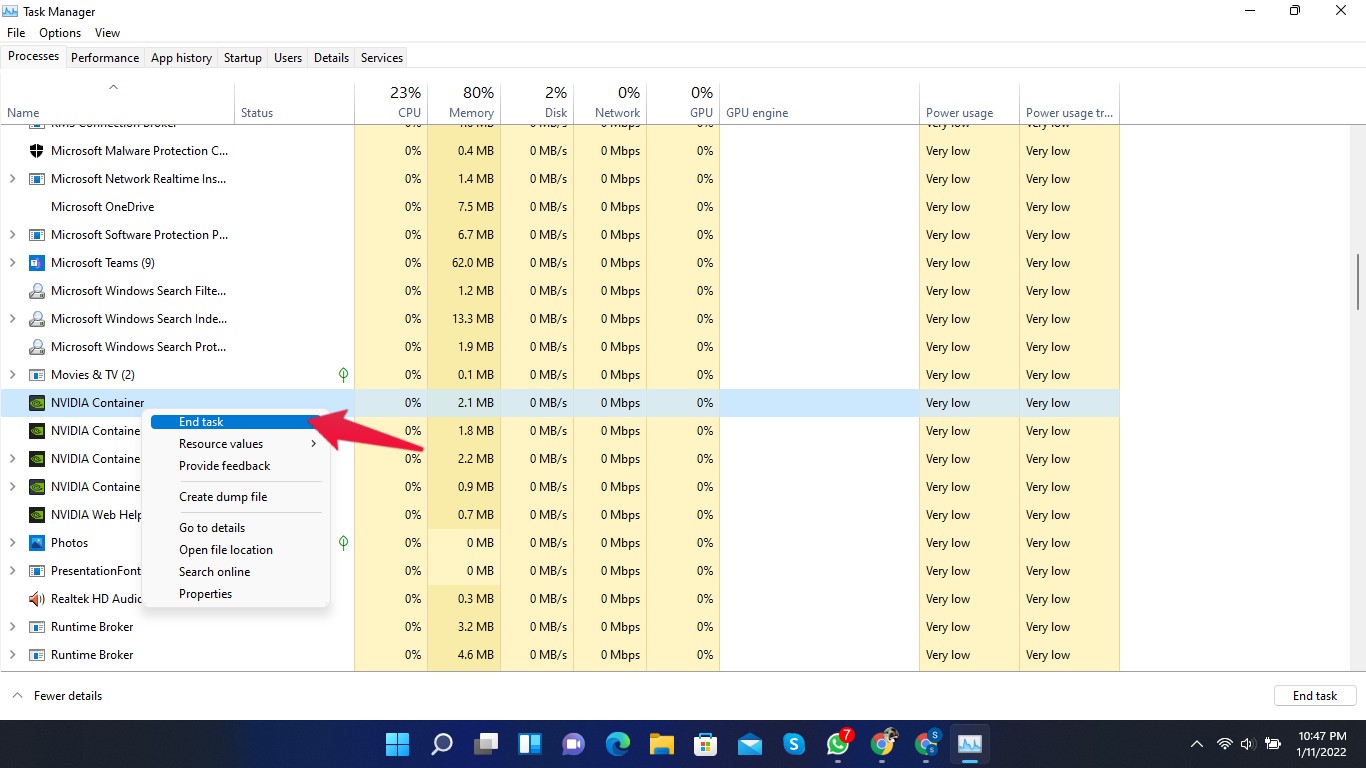
- Schließen Sie den Task-Manager und starten Sie den PC neu. Prüfen Sie, ob GeForce Experience jetzt startet.
Fix 3: Alle Nvidia-Programme deinstallieren
- Öffnen Sie die Systemsteuerung und gehen Sie zu Programme deinstallieren.
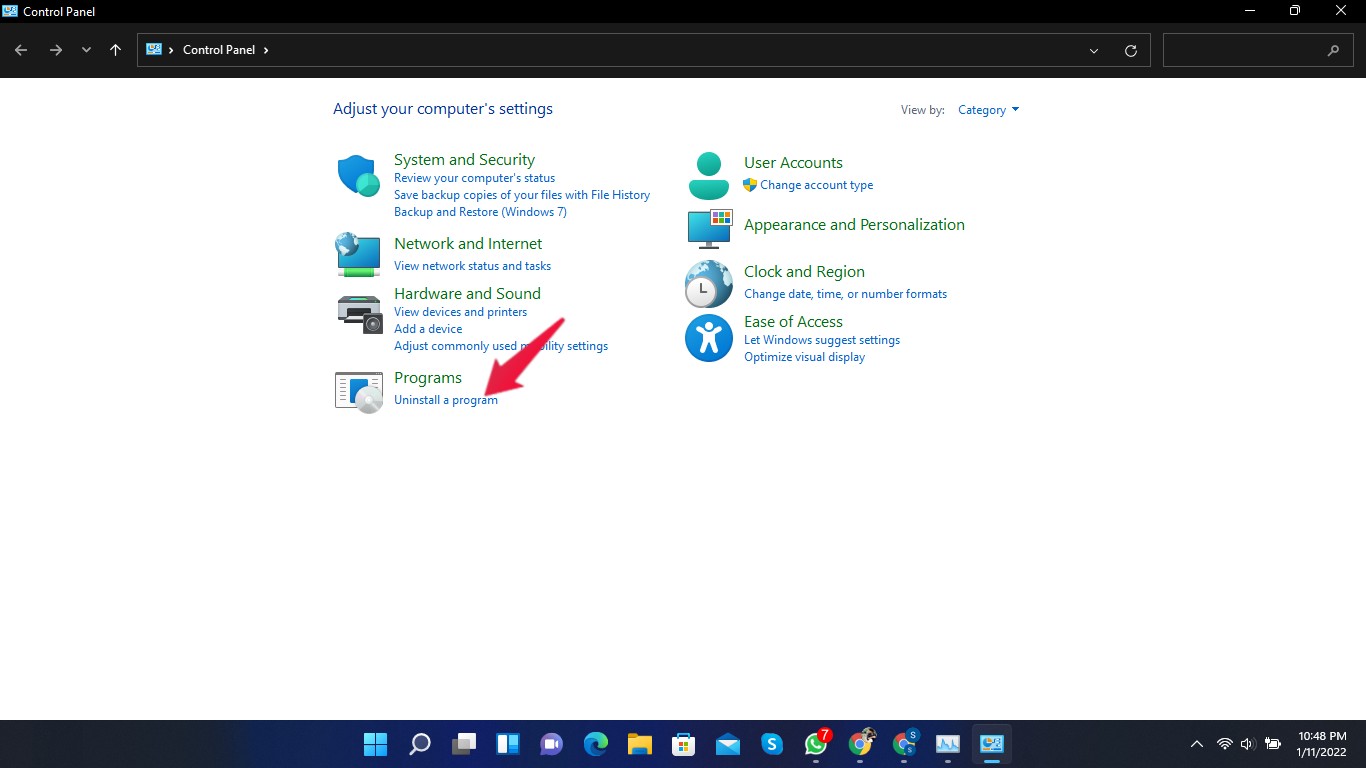
- Deinstallieren Sie nacheinander alle Nvidia-Einträge, insbesondere Komponenten wie Nvidia FrameView SDK und Nvidia GeForce Experience.
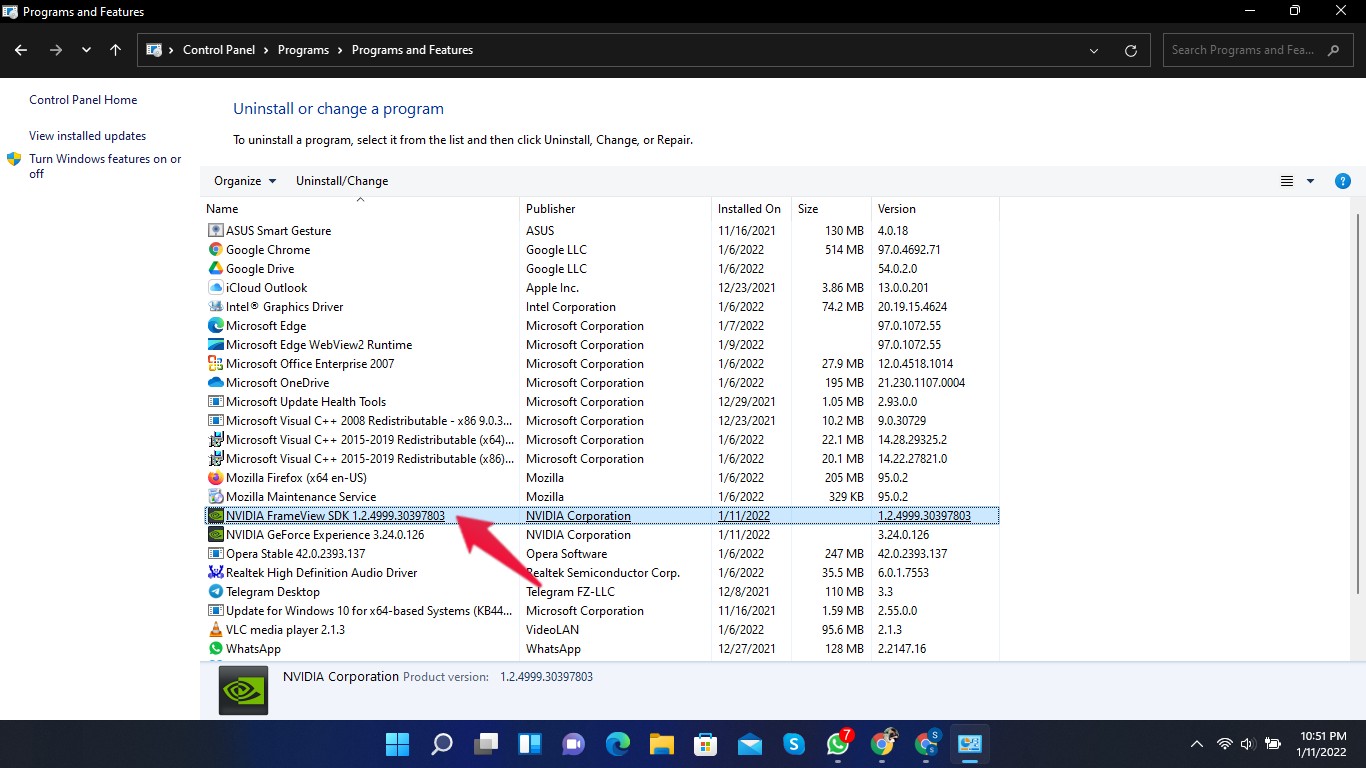
Tipp: Notieren Sie vorab installierte Nvidia-Komponenten, damit Sie später gezielt neu installieren können.
Fix 4: Treiber aktualisieren oder neu installieren
- Besuchen Sie die Nvidia-Webseite und suchen Sie manuell nach dem passenden Treiber für Ihre GPU und Ihr Betriebssystem.
- Laden Sie den neuesten Game-Ready- oder Studio-Treiber herunter und führen Sie die Installation aus.
Optional: Für eine besonders saubere Neuinstallation kann das Tool Display Driver Uninstaller (DDU) verwendet werden, um alte Treiberreste im abgesicherten Modus zu entfernen. DDU ist ein Drittanbieter-Tool; benutzen Sie es nur mit Vorsicht und sichern Sie wichtige Daten vorher.
Fix 5: GeForce Experience aktualisieren
Laden Sie von der offiziellen Nvidia-Seite die neueste GeForce Experience-Version und installieren Sie diese. Manchmal sind ältere Versionen nicht länger kompatibel mit Treiber- oder Dienständerungen.
Fix 6: Nvidia LocalSystem Container neu starten
- Drücken Sie Windows-Taste + R, geben Sie services.msc ein und drücken Sie OK.
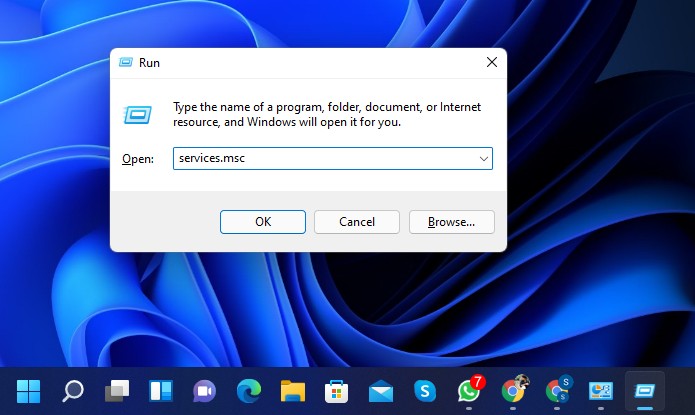
- Suchen Sie den Dienst Nvidia LocalSystem Container und wählen Sie ihn aus.
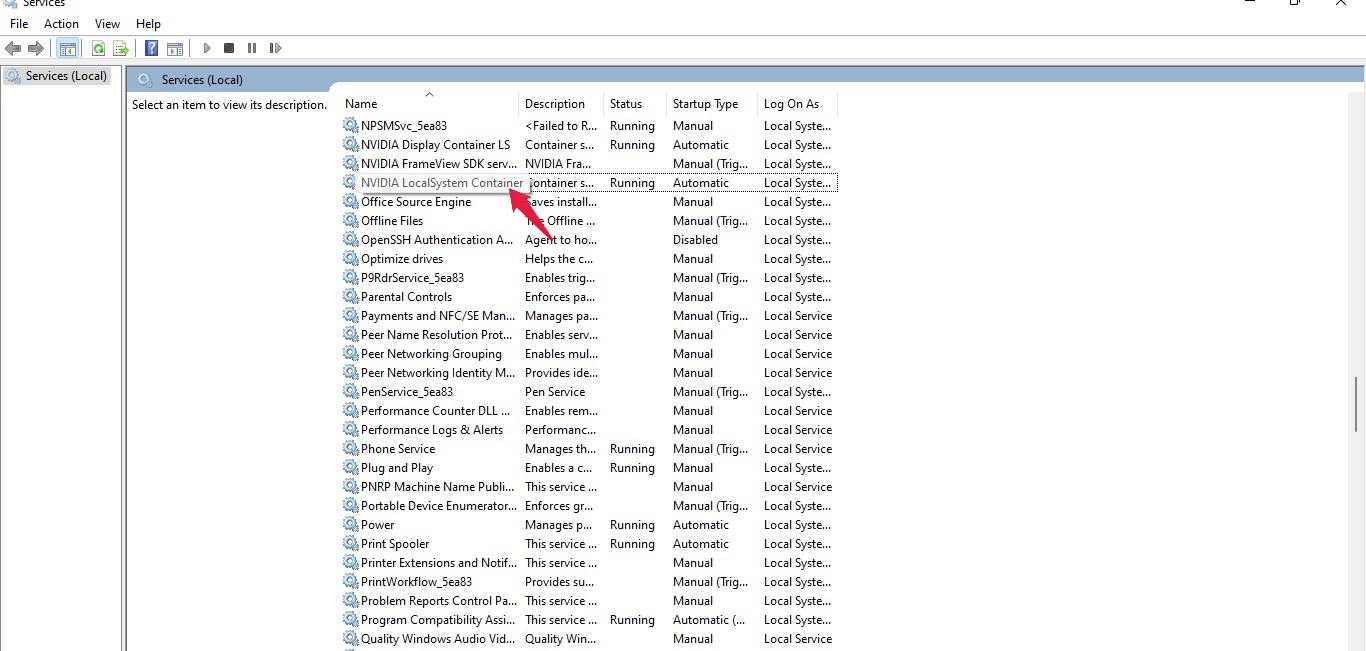
- Klicken Sie auf Neustart.
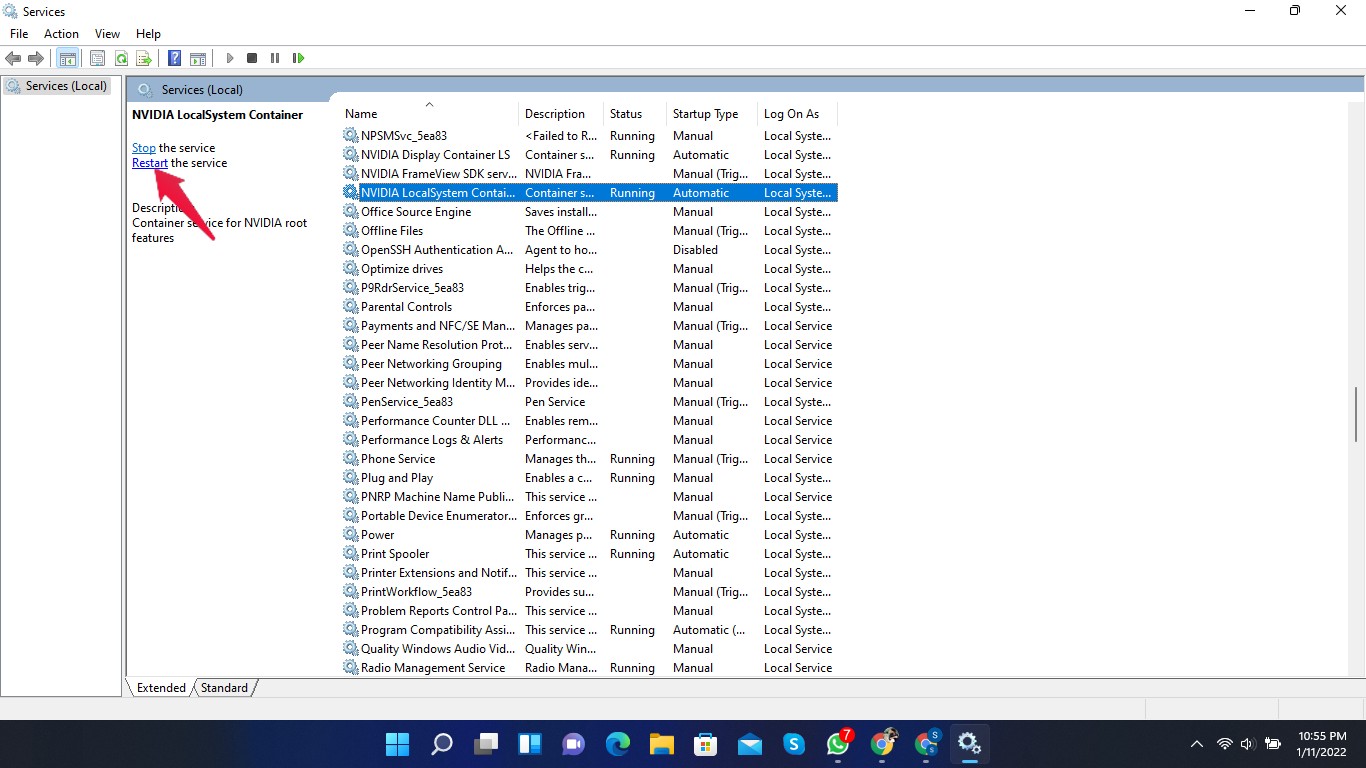
Weitere relevante Dienste: Nvidia Display Container LS, Nvidia NetworkService Container. Starten Sie diese bei Bedarf ebenfalls neu.
Fix 7: Winsock-Katalog zurücksetzen
Winsock verwaltet Socket-Verbindungen unter Windows. Eine Rücksetzung kann Netzwerkbezogene Probleme lösen, die GeForce Experience beeinträchtigen.
- Suchen Sie nach cmd und wählen Sie Als Administrator ausführen.
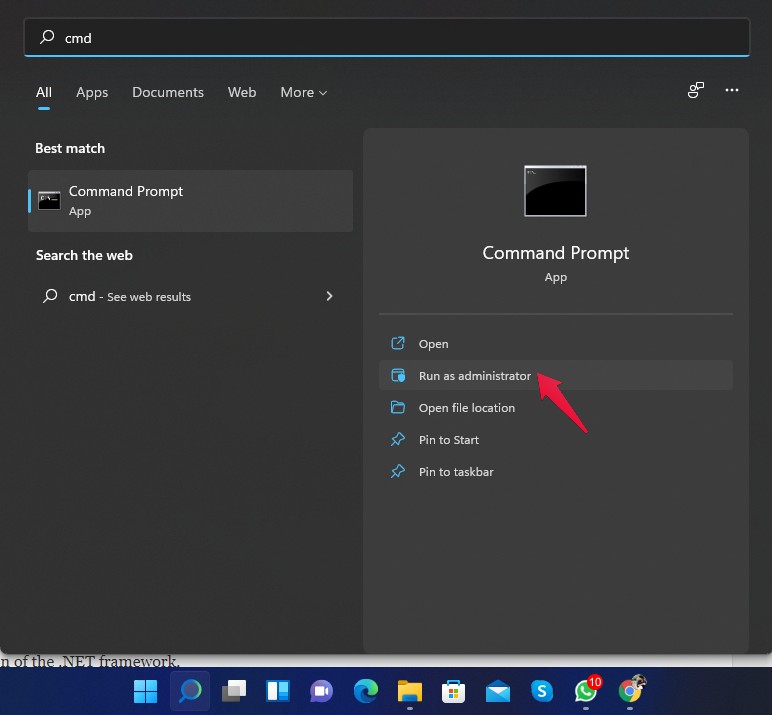
- Führen Sie folgenden Befehl aus:
netsh Winsock reset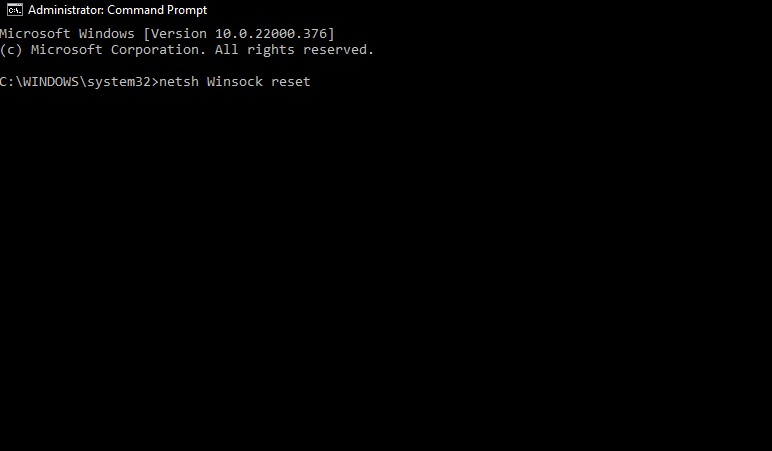
- Starten Sie den Computer neu, damit die Änderung wirksam wird.

Fix 8: GeForce Experience als Administrator ausführen
Starten Sie GeForce Experience mit erhöhten Rechten. Das kann Berechtigungsprobleme für den Zugriff auf Dateien und Dienste lösen.
- Öffnen Sie Start und suchen Sie GeForce Experience.
- Rechtsklick und Als Administrator ausführen.
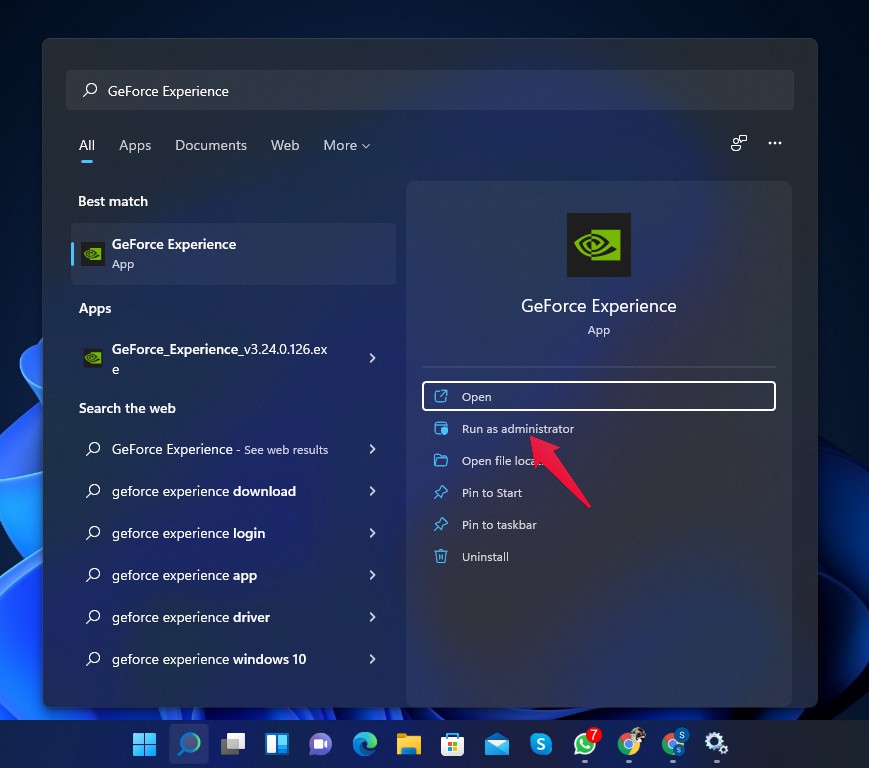
Fix 9: GeForce Experience neu installieren
- Deinstallieren Sie GeForce Experience über Programme deinstallieren.
- Laden Sie die aktuelle Version von Nvidia herunter und installieren Sie sie neu.
Playbook: Schritt-für-Schritt Kurzverfahren
- Neustart ausführen.
- Alle Nvidia-Prozesse beenden, PC neu starten.
- Nvidia-Dienste prüfen und neu starten.
- Winsock zurücksetzen und neu starten.
- Falls weiter Problem besteht: Treiber komplett deinstallieren, neu installieren.
- GeForce Experience neu installieren.
Kriterien bei Annahme
- GeForce Experience startet ohne die Fehlermeldung 0x0003.
- Nvidia-Dienste laufen im Dienste-Manager und zeigen Status Gestartet.
- Treiber und GeForce Experience zeigen aktuelle Versionen an.
Checklisten nach Rolle
Für Heimanwender:
- Neustart versucht
- Temporär Antivirus/Firewall geprüft
- GeForce Experience als Administrator gestartet
- Winsock zurückgesetzt
Für IT-Administrator / Support:
- Dienste-Logs prüfen (Ereignisanzeige) auf Nvidia-Fehler
- Clean-Installation der Treiber per DDU planen
- Berechtigungen in Programmordnern prüfen (C:\Program Files\NVIDIA Corporation)
- Gruppenrichtlinien/Endpoint-Schutzregeln prüfen
Wann helfen diese Schritte nicht (Gegenbeispiele)
- Hardwaredefekt der GPU oder fehlerhafte PCIe-Verbindung. Symptome: Systemabstürze, Anzeigefehler außerhalb der App.
- Betriebssystembeschädigung, die tieferliegende Windows-Komponenten betrifft.
- Firmenumgebung mit restriktiven Netzwerkrichtlinien oder verwalteten Firewalls, die Verbindungen von Nvidia blockieren.
In solchen Fällen sind erweiterte Diagnosen, Treibertests auf anderem System oder Absprache mit dem Hardwarelieferanten notwendig.
Sicherheits- und Datenschutzhinweise
- Laden Sie Treiber und GeForce Experience nur von der offiziellen Nvidia-Webseite.
- Deaktivieren Sie Schutzsoftware nur temporär zur Fehlereingrenzung. Dokumentieren Sie Änderungen.
- Beim Teilen von Logdateien achten Sie auf sensible Informationen, bevor Sie sie öffentlich posten.
Kurzmethodik zur Fehleranalyse (Mini-Methodologie)
- Reproduzierbarkeit prüfen: Tritt der Fehler bei jedem Start auf? Nur nach Updates?
- Scope eingrenzen: Tritt der Fehler nur für einen Nutzeraccount auf? Nur offline?
- Logdaten sammeln: Ereignisanzeige, Nvidia-Logs in AppData
- Änderungen rückgängig machen: recent Updates, neue Software
- Saubere Neuinstallation als Schlussmaßnahme
Zusammenfassung
Der Fehler 0x0003 in GeForce Experience entsteht meist durch defekte Treiberdateien, gestoppte Nvidia-Dienste oder übrig gebliebene Installationsreste. Beginnen Sie mit einfachen Schritten wie Neustart und Prozesse beenden. Setzen Sie Winsock zurück, prüfen und starten Sie Nvidia-Dienste neu, und installieren Sie Treiber sowie GeForce Experience bei Bedarf sauber neu. In verwalteten Umgebungen oder bei Hardwareproblemen sind weitergehende Tests erforderlich.
Wichtig
Wenn Sie nach allen Schritten weiterhin Probleme haben, sammeln Sie Ereignisprotokolle und kontaktieren Sie den Nvidia-Support oder Ihren Systemadministrator. Teilen Sie dabei Versionsnummern von Windows, GPU-Modell und verwendeten Treiber-/GeForce-Experience-Versionen.
Wenn Sie noch Fragen haben oder eine Schritt-für-Schritt-Hilfe benötigen, hinterlassen Sie einen Kommentar mit Ihrer Windows-Version und Ihrem GPU-Modell.
Ähnliche Materialien

Podman auf Debian 11 installieren und nutzen
Apt-Pinning: Kurze Einführung für Debian

FSR 4 in jedem Spiel mit OptiScaler
DansGuardian + Squid (NTLM) auf Debian Etch installieren

App-Installationsfehler auf SD-Karte (Error -18) beheben
